- 安卓下载 相关标签
类型:图像处理
语言:简体中文
更新: 2021-05-04 15:21:54
大小:81.7 GB
平台:Win All
- 1[图像处理]PicUP.AI智能抠图官方版下载 v2.1.1 电脑版
- 2[图像处理]图片批量裁剪器最新版免费下载 v6.0 无限制精华版
- 3[图像处理]Remove Logo Now 去水印官方版下载 v7.2 正式版
- 4[图像处理]光影魔术手官方版下载 v4.4.1.304 正式版
- 5[图像处理]金舟图片无损放大软件官方电脑版下载 v4.2.6.0 最新版
- 6[图像处理]光影魔术手抠图工具下载 v4.4.1 官方最新版
- 7[图像处理]幂果去水印软件免费下载 v1.0.1 官方版
- 8[图像处理]图图水印管家去水印最新版下载 v2.0.6.0 电脑版
- 9[图像处理]美图秀秀新版免费下载 v6.4.6.3 电脑版
- 10[图像处理]ledshowtw图文编辑软件中文版下载 v2020 最新版
ImageMagick最新版是一款十分好用的图片处理软件,这款软件的功能十分强大,支持所有图片格式进行编辑,用户可以使用这款软件将图片进行整合,合成,调整大小。ImageMagick官方版这款软件功能齐全,对需要P图的用户来说,简直是福音。
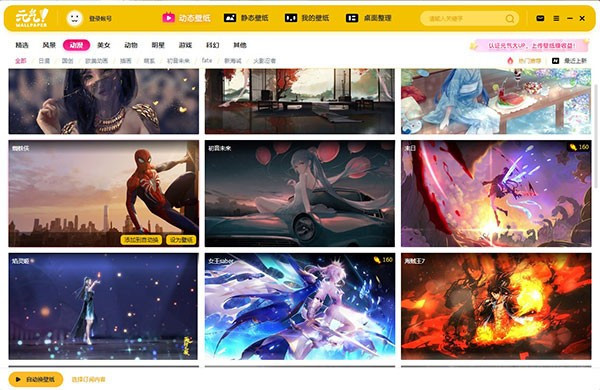
ImageMagick中文版操作界面整洁,用起来也比较方便,不需要复杂的操作,就成完成对图片的编辑。
ImageMagick最新版功能介绍
1.格式转换:从一种格式转换成图像到另一个(例如 PNG 转 JPEG)2.变换:缩放,旋转,裁剪,翻转或修剪图像
3.透明度:使图像的部分变为透明
4.附加:添加形状或一帧到图像
5.装饰:添加边框或帧图像
6.特效:模糊,锐化,阈值,或色彩图像动画:创建一个从GIF动画图像组序列7.文本及评论:插入描述或艺术图像中的文字8.图像识别:描述的格式和图像性能
9.综合:重叠了一个又一个的图像
10.蒙太奇:并列图像画布上的图像缩略图
11.电影支持:读写图像的共同使用的数字电影工作方式
12.图像计算器:应用数学表达式的图像或图像通道
13.离散傅立叶变换:实现正向和反向的DFT
14.高动态范围图像:准确地表现了从最明亮的阳光直射到最深最黑暗的阴影找真正的幕后广泛的强度水平
15.加密或解密图片:转换成不懂乱码,然后再返回普通图像
16.虚拟像素支持:方便以外区域的图像像素
17.大图像支持:读,过程,或写mebi和吉比像素的图像尺寸
18.执行:ImageMagick的是线程安全的,利用内部算法OpenMP的功能及快速的双和四核处理器技术提供窗口优势
19.异构分布式处理:某些算法可以在跨越的CPU,GPU,以及其他处理器组成的构平台音乐会执行速度提高
ImageMagick最新版支持格式
ImageMagick支持至少90种图片格式:
A, ART, AVI, AVS, B, BIE, BMP, BMP2, BMP3, C, CACHE, CAPTION, CIN, CIP, CLIP, CLIPBOARD, CMYK, CMYKA, CUR, CUT, DCM, DCX, DNG, DOT, DPS, DPX, EMF, EPDF, EPI, EPS, EPS2, EPS3, EPSF, EPSI, EPT, EPT2, EPT3, FAX, FITS, FPX, FRACTAL, G, G3, GIF, GIF87, GRADIENT, GRAY, HDF, HISTOGRAM, HTM, HTML, ICB, ICO, ICON, JBG, JBIG, JNG, JP2, JPC, JPEG, JPG, JPX, K, LABEL, M, M2V, MAP, MAT, MATTE, MIFF, MNG, MONO, MPC, MPEG, MPG, MSL, MTV, MVG, NULL, O, OTB, P7, PAL, PALM, PATTERN, PBM, PCD, PCDS, PCL, PCT, PCX, PDB, PDF, PFA, PFB, PGM, PGX, PICON, PICT, PIX, PJPEG, PLASMA, PNG, PNG24, PNG32, PNG8, PNM, PPM, PREVIEW, PS, PS2, PS3, PSD, PTIF, PWP, R, RAS, RGB, RGBA, RGBO, RLA, RLE, SCR, SCT, SFW, SGI, SHTML, STEGANO, SUN, SVG, SVGZ, TEXT, TGA, TIF, TIFF, TILE, TIM, TTC, TTF, TXT, UIL, UYVY, VDA, VICAR, VID, VIFF, VST, WBMP, WMF, WMFWIN32, WMZ, WPG, X, XBM, XC, XCF, XPM, XV, XWD, Y, YCbCr, YCbCrA, YUV..
ImageMagick最新版命令指南
格式转化,比如把 foo.jpg 转化为 foo.png:
convert foo.jpg foo.png
如果要想把目录下所有的jpg文件都转化为gif,我们可借助于shell的强大功能:
find ./ -name "*.jpg" -exec convert {} {}.gif ;转化后的gif名称为 *.jpg.gif ,这样看起来不太自然,没关系,我们可以再来一步:
rename .jpg.gif .gif *.jpg.gif
你也可用shell script来完成上述的操作:
for i in *.jpg
do
convert $i `basename $i .jpg`.gif
done
我们还可用mogrify来完成同样的效果:
mogrify -format png *.jpg
上面命令将会把目录下面所有的jpg文件转化为png格式。
convert还可以把多张照片转化成pdf格式:
convert *.jpg foo.pdf
大小缩放,比如我们要为一个普通大小的图片做一个缩略图,我们可以这样convert -resize 100x100 foo.jpg thumbnail.jpg你也可以用百分比,这样显得更为直观:
convert -resize 50%x50% foo.jpg thumbnail.jpgconvert会自动地考虑在缩放图像大小时图像的高宽的比例,也就是说着新的图像的高宽比与原图相同。
我们还可以批量生成缩略图:
mogrify -sample 80x60 *.jpg
注意,这个命令会覆盖原来的图片,不过你可以在操作前,先把你的图片备份一下。
加边框,在一张照片的四周加上边框,可以用 -mattecolor 参数,比如某位同志牺牲了,我们需要为他做一张黑边框的遗像,可以这样:
convert -mattecolor "#000000" -frame 60x60 yourname.jpg rememberyou.png其中,"#000000"是边框的颜色,边框的大小为60x60你也可以这样加边框:
convert -border 60x60 -bordercolor "#000000" yourname.jpg rememberyou.png在图片上加文字
convert -fill green -pointsize 40 -draw 'text 10,50 "charry.org"' foo.png bar.png上面的命令在距离图片的左上角10x50的位置,用绿色的字写下charry.org,如果你要指定别的字体,可以用-font参数。
模糊,高斯模糊:
convert -blur 80 foo.jpg foo.png
-blur参数还可以这样-blur 80x5。后面的那个5表示的是Sigma的值,这个是图像术语,我也不太清楚,总之,它的值对模糊的效果起关键的作用。
翻转,上下翻转:
convert -flip foo.png bar.png
左右翻转:
convert -flop foo.png bar.png
反色,形成底片的样子:
convert -negate foo.png bar.png
单色,把图片变为黑白颜色:
convert -monochrome foo.png bar.png
加噪声
convert -noise 3 foo.png bar.png
油画效果,把一张普通的图片变成一张油画
convert -paint 4 foo.png bar.png
旋转,把一张图片旋转一定的角度:
convert -rotate 30 foo.png bar.png
上面的30,表示向右旋转30度,如果要向左旋转,度数就是负数。
炭笔效果,铅笔画效
convert -charcoal 2 foo.png bar.png
散射,毛玻璃效果:
convert -spread 30 foo.png bar.png
漩涡,以图片的中心作为参照,把图片扭转,形成漩涡的效果:
convert -swirl 67 foo.png bar.png
凸起效果,用-raise来创建凸边:
convert -raise 5x5 foo.png bar.png
执行后,你会看到,照片的四周会一个5x5的边,如果你要一个凹下去的边,把-raise改为+raise就可以了。其实凸边和凹边看起来区别并不是很大。
显示图片
display foo.png
如果你要显示多个文件,你可以使用通配符
display *.png
幻灯片
display -delay 5 *
每隔5个百分之秒显示一张图片
一些快捷键
space(空格): 显示下一张图片
backspace(回删键):显示上一张图片
h: 水平翻转
v: 垂直翻转
/:顺时针旋转90度
:逆时针旋转90度
>: 放大
<: 缩小
F7:模糊图片
Alt+s:把图片中间的像素旋转
Ctrl+s:图象另存
Ctrl+d:删除图片
q:退出
ImageMagick最新版下载 v7.0.11.10 中文版其他版本
用户评论
最新评论
- 置顶 河北承德电信 网友 敷衍
好东西值得分享
- 置顶 山东菏泽联通 网友 星星少女?
凡事要乘早
- 置顶 甘肃定西电信 网友 东风寄千愁
谢谢小编大大分享,支持一下。。。
- 置顶 河南开封电信 网友 等过春秋
这软件好用,奥力给
- 置顶 云南保山联通 网友 一米阳光°几度温暖
成功下载&成功使用


 美图秀秀最新电脑版下载 v6.5.0.1 纯净版
美图秀秀最新电脑版下载 v6.5.0.1 纯净版 凡科快图2021最新版官方下载 v2.2.1 免费绿色版
凡科快图2021最新版官方下载 v2.2.1 免费绿色版 溜云库云渲染客户端官方下载 v4.2.4.2 最新电脑版
溜云库云渲染客户端官方下载 v4.2.4.2 最新电脑版 raymmd渲染器软件下载 v1.5.2 最新免费版
raymmd渲染器软件下载 v1.5.2 最新免费版 GIMP2中文官方下载 v2.10.12 免费版
GIMP2中文官方下载 v2.10.12 免费版 SAI绘画软件官方下载 v2.2020.01.15 中文版
SAI绘画软件官方下载 v2.2020.01.15 中文版 闪电图片去水印软件免费下载 v2.5.4.1 官方版
闪电图片去水印软件免费下载 v2.5.4.1 官方版 firealpaca纯净正版下载 v2.5.0 官方版
firealpaca纯净正版下载 v2.5.0 官方版 易出图CAD(电子图审)批量出图工具下载 v0.9.1.24 免费版
易出图CAD(电子图审)批量出图工具下载 v0.9.1.24 免费版 PhotoHandle图片批量处理(图片批量处理程序)v1.0简体绿色免费版
PhotoHandle图片批量处理(图片批量处理程序)v1.0简体绿色免费版 Adobe Lightroom中文版 v2022 绿色免费版
Adobe Lightroom中文版 v2022 绿色免费版 Enscape v3.2 汉化直装版
Enscape v3.2 汉化直装版![AI2022下载 v26 中文直装版[网盘资源]](/up/2201/202216164356.png) AI2022下载 v26 中文直装版[网盘资源]
AI2022下载 v26 中文直装版[网盘资源] 光影魔术手官方版 v4.4.1 电脑版
光影魔术手官方版 v4.4.1 电脑版 Mind+思维导图最新版 v2.5.6 官方版
Mind+思维导图最新版 v2.5.6 官方版 水印管家官方版 v1.4.7 最新版
水印管家官方版 v1.4.7 最新版 会声会影官方版 v2021 最新版
会声会影官方版 v2021 最新版 Autodesk Maya最新版 v2021 官方版
Autodesk Maya最新版 v2021 官方版 CAD快速看图最新版 v5.14.4.78 官方版
CAD快速看图最新版 v5.14.4.78 官方版 Adobe Camera Raw官方版下载 v14.0 最新版
Adobe Camera Raw官方版下载 v14.0 最新版 2345看图王pc版 v10.0 绿色版
2345看图王pc版 v10.0 绿色版 Adobe lightroom最新版 v11 官方版
Adobe lightroom最新版 v11 官方版 证照之星免费版下载 v2021 官方版
证照之星免费版下载 v2021 官方版 2345看图王电脑版 v10.0 去广告绿色版
2345看图王电脑版 v10.0 去广告绿色版 Scan2CAD汉化版下载 v10.3.1 绿色免费版
Scan2CAD汉化版下载 v10.3.1 绿色免费版 光影魔术手官方最新版 v4.4.1 电脑版
光影魔术手官方最新版 v4.4.1 电脑版 USBcamera(USB摄像头采集调试工具)下载 v2.1 官方免费版
USBcamera(USB摄像头采集调试工具)下载 v2.1 官方免费版 Adobe DNG Converter插件下载 v13.4 中文免费版
Adobe DNG Converter插件下载 v13.4 中文免费版 Adobe Camera Raw13.3最新版下载 v13.4.0.872 PS增强插件
Adobe Camera Raw13.3最新版下载 v13.4.0.872 PS增强插件 美图看看最新版官方下载 v2.7.8 电脑版
美图看看最新版官方下载 v2.7.8 电脑版 懒设计fotor最新官方版下载 v3.5.2 PC版(附安装教程)
懒设计fotor最新官方版下载 v3.5.2 PC版(附安装教程) 美图秀秀2021最新版免费下载 v6.1.2.6 windows官方64位
美图秀秀2021最新版免费下载 v6.1.2.6 windows官方64位 美图秀秀电脑官方版下载 v6.0 免费版
美图秀秀电脑官方版下载 v6.0 免费版
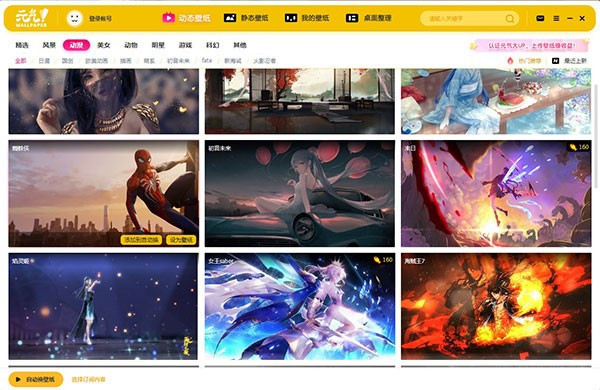
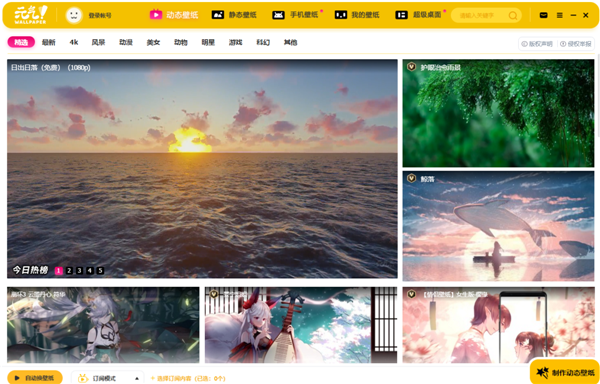
 Camera Raw电脑版官方下载 v13.2 最新版
Camera Raw电脑版官方下载 v13.2 最新版 BBTools Shadow(倒影插件)中文版免费下载 v1.0.3 绿色版
BBTools Shadow(倒影插件)中文版免费下载 v1.0.3 绿色版 批量调整图片大小工具电脑版下载 v1.0 绿色版
批量调整图片大小工具电脑版下载 v1.0 绿色版 PhotoResizerOK绿色版免费下载 v1.44 电脑版
PhotoResizerOK绿色版免费下载 v1.44 电脑版 Shapespark最新免费版下载 v1.9.0 绿色版
Shapespark最新免费版下载 v1.9.0 绿色版 reaConverter Lite纯净正版下载 v7.644.0 官方版
reaConverter Lite纯净正版下载 v7.644.0 官方版 扮家家云渲染官方版下载 v2.1.7.3 正式版
扮家家云渲染官方版下载 v2.1.7.3 正式版 光影魔术手去水印绿色版下载 v4.4.1 电脑版
光影魔术手去水印绿色版下载 v4.4.1 电脑版 Yasisoft Image Editor免费版下载 v2.1.3.38 官方版
Yasisoft Image Editor免费版下载 v2.1.3.38 官方版